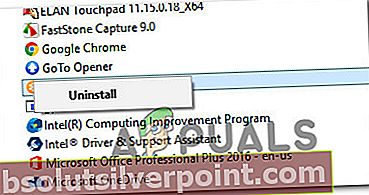Někteří uživatelé se na nás obracejí s dotazy ohledně procesu (koab1err.exe) poté, co viděl, že spotřebovává značné množství systémových prostředků. V závažnějších případech ovlivnění uživatelé hlásí, že tento proces způsobil všeobecné zpomalení výkonu jejich systému a způsobil problémy s jejich výpočetní rychlostí i rychlostí internetu. Jak se ukázalo, tento proces není specifický pro určitou verzi systému Windows, protože je potvrzeno, že se objeví v systémech Windows 7, Windows 8.1 a Windows 10.

Co je Koab1err.exe?
Originální koab1err.exe je softwarová součást patřící do sady ovladačů používaných tiskárnami Kodak a jinými zařízeními, která mají podobné funkce. Tento konkrétní proces je podepsán Funai Electric Co., Ltd.a je ve výchozím nastavení umístěn v „C: \ Program Files (x86) \ KODAK VERITE \ ErrorApp \“.
Interní název koab1err.exeproces je Status Messenger. Jeho hlavním účelem je sledovat hladinu inkoustu v tiskárně a poskytovat přemostěné rozhraní mezi tiskovým zařízením a koncovým uživatelem.
Tento typ funkcí je v posledních verzích systému Windows docela zastaralý. Pokud tedy nepoužíváte starou tiskárnu Kodak nebo jiné zařízení od stejného výrobce, neměl by se tento proces zobrazovat ve Správci úloh.
Protože koab1err.exesoubor je volán spouštěcí položkou, je normální vidět jej spuštěný ve Správci úloh po každém spuštění systému. Ale za normálních okolností byste neměli vidět, jak proces zabírá více než 3 MB paměti.
Pokud je využití paměti neobvykle vysoké, měli byste provést některá šetření, abyste se ujistili, že nemáte co do činění s poškozenou položkou nebo v horším případě s malwarovou infekcí.
Je koab1err.exe bezpečný?
Jak jsme uvedli výše, originální koab1err.exeje legitimní komponenta třetí strany a neměla by být považována za hrozbu pro zabezpečení vašeho systému. Pokud však tento proces ovlivňuje výkon vašeho počítače, měli byste prozkoumat, zda je soubor legitimní.
Mějte na paměti, že existují soubory malwaru, které jsou záměrně naprogramovány tak, aby se maskovaly jako soubory ovladače / sady, aby se zabránilo jejich vyzvednutí bezpečnostními sadami.
Abyste se ujistili, že tomu tak není, měli byste projít řadou ověření, která vám řeknou, zda koab1err.exeproces, s nímž jednáte, je pravý nebo ne. První věc, na kterou byste se měli podívat, je nadřazená aplikace.
Pokud jste k tomuto počítači nikdy nepřipojili zařízení Kodak, není důvod, proč bude tento proces spuštěn při každém spuštění systému.
Druhá věc, kterou byste měli prozkoumat, je umístění. Chcete-li to provést, stiskněte Ctrl + Shift + Esc otevřete okno Správce úloh. Jakmile se tam dostanete, vyberte Procesy kartu z vodorovné nabídky nahoře, poté přejděte dolů seznamem procesů na pozadí a vyhledejte koab1err.exe.Jakmile se vám ho podaří najít, klikněte na něj pravým tlačítkem a vyberte Otevřít umístění souboru z nově objevené kontextové nabídky.

Pokud je odhalené umístění jiné než „C: \ Program Files (x86) \ KODAK VERITE \ ErrorApp \“a nenainstalovali jste sadu Kodak na vlastní místo, existuje velká šance, že máte co do činění s virovou infekcí.
POZNÁMKA: Maskování malwaru se konkrétně snaží skrýt složku chráněnou systémem. Pokud je odhalené umístění C: / Windows,je jasné, že se souborem malwaru zacházíte v přestrojení.
Pokud výše uvedené vyšetřování odhalilo soubor v podezřelém umístění, nejlepší je nyní stáhnout soubor koab1err.exesoubor do virové databáze, aby jej analyzoval a zjistil, zda je nebo není infikován. Více webů vám to umožní, ale nejúčinnějším způsobem je spoléhat se na VirusTotal.
Chcete-li soubor nahrát na Virus celkem, přejděte na tento odkaz tady, nahrajte soubor, klikněte na Začít a počkejte na vygenerování výsledků.

Poznámka: Pokud analýza odstranila vaše podezření z jednání s infikovaným souborem, přeskočte další část a přejděte přímo na Mám odstranit koab1err.exe?sekce.
Pokud však výše uvedená analýza vyvolala nějaké červené příznaky, pokračujte v dalších krocích níže, kde najdete pokyny pro řešení virové infekce.
Řešení bezpečnostní hrozby
Pokud jste pomocí výše uvedeného vyšetřování odhalili, že koab1err.exesoubor, se kterým se potýkáte, není legitimní, důrazně doporučujeme nasadit hloubkovou kontrolu zabezpečení, která odstraní veškerý malware, se kterým byste ve svém počítači měli potíže.
Mějte na paměti, že při jednání s typem maskovacího malwaru je o těchto věcech známo, že je těžké je odhalit. Některé bezplatné bezpečnostní sady nejsou schopny detekovat a vymýtit některé instance. Pokud platíte čtvrtletní nebo měsíční předplatné prémiového bezpečnostního skeneru, spusťte s ním kontrolu a zkontrolujte, zda je problém vyřešen.
Ale v případě, že hledáte bezplatnou alternativu, která bude fungovat stejně dobře, doporučujeme zahájit hloubkovou kontrolu pomocí Malwarebytes. Umožní vám odstranit převážnou většinu malwaru, který je naprogramován tak, aby se vyhnul detekci tím, že se vydává za privilegovaný proces. Pokud si nejste jisti, jak zahájit hloubkovou kontrolu pomocí Malwarebytes, postupujte podle pokynů v tomto článku tady.

Pokud skenování identifikovalo a vypořádalo se s některými infikovanými položkami, restartujte počítač a zkontrolujte, zda je koab1err.exe nyní ve vašem Správci úloh pryč. V případě, že využití stále existuje a výkon vašeho systému se nezlepšil, přejděte dolů do další části níže.
Mám odebrat koab1err.exe?
Pokud vyšetřování neodhalilo žádné bezpečnostní problémy, můžete dojít k závěru, že koab1err.exeChyba, se kterou se setkáváte, patří do softwaru Kodak. Pokud je to váš případ a stále vidíte, jak proces spotřebovává spoustu systémových prostředků, můžete odstranit koab1err.exe spolu s nadřazenou aplikací
Tento postup nebude mít žádné účinky, pokud aktivně nepoužíváte zařízení Kodak, které využívá funkce tohoto procesu.
Pokud jste odhodláni postupovat tímto postupem, postupujte podle pokynů níže.
Jak odebrat koab1err.exe?
Pokud jste již dříve dospěli k závěru, že problém není způsoben přerušením zabezpečení, jste připraveni se ho zbavit koab1err.exe a jste si vědomi toho, že pokud používáte zařízení Kodak, může to ovlivnit funkčnost vaší tiskárny, při odebírání postupujte podle níže uvedených pokynů koab1err.exe spolu s přihláškou patentu:
- lis Klávesa Windows + R. otevřít Běh dialogové okno. Dále zadejte ‚Appwiz.cpl ' a stiskněte Enter otevřít Programy a funkce okno.

- Poté, co jste uvnitř Programy a funkce Windows, přejděte dolů seznamem nainstalovaných aplikací a vyhledejte aplikaci podepsanou Funai Electric Co., Ltd... Jakmile ji uvidíte, klikněte na ni pravým tlačítkem a vyberte Odinstalovat z nově objevené kontextové nabídky.
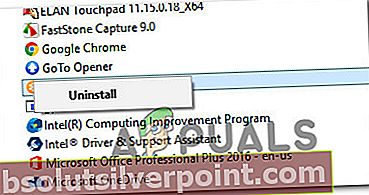
- Postupujte podle pokynů na obrazovce a dokončete odinstalování, poté restartujte počítač a zkontrolujte, zda je problém nyní vyřešen.